

Chapter 5 Génération et reverse engineering d'un fichier XSD, DTD ou XDR
Reverse engineering vers un modèle XML existant
 Pour effectuer le reverse engineering d'un fichier XSD, DTD ou XDR vers un modèle XML existant :
Pour effectuer le reverse engineering d'un fichier XSD, DTD ou XDR vers un modèle XML existant :
- Sélectionnez Fichier→Ouvrir.
La boîte de dialogue Ouvrir s'affiche.
- Sélectionnez le modèle XML (.MSX) approprié.
- Cliquez sur Ouvrir.
Le modèle XML existant s'affiche dans l'Explorateur d'objets et dans la fenêtre de modèle.
- Sélectionnez Langage→Reverse engineering d'un fichier XML Schema Definition.
ou
Sélectionnez Langage→Reverse engineering d'un fichier Document Type Definition.
ou
Sélectionnez Langage→Reverse engineering d'un fichier XML-Data Reduced.
La boîte de dialogue Reverse engineering s'affiche.
- Dans l'onglet Options, cliquez sur l'outil Sélectionner un fichier en regard de la zone Nom du fichier pour sélectionner le fichier XSD, DTD ou XDR sur lequel vous souhaitez faire porter le reverse engineering.
Spécifiez les options appropriées (reportez-vous à la section "Options de reverse engineering").
- Dans l'onglet Modèles cible, cliquez sur l'outil Ajouter des modèles si vous souhaitez préserver les raccourcis définis entre le fichier XSD, DTD ou XDR sur lequel vous effectuez le reverse engineering et d'autres modèles XML.
Une boîte de dialogue Sélection s'affiche avec une liste de modèles XML.
- Sélectionnez le ou les modèles XML que vous souhaitez attacher comme modèles cible.
- Cliquez sur OK.
La boîte de dialogue Fusion de modèles s'affiche, avec le modèle XML généré dans le volet gauche et le modèle existant dans le volet droit. Vous pouvez cocher ou décocher, dans le volet droit, la case correspondant aux objets que vous souhaitez inclure ou supprimer dans le modèle à fusionner.
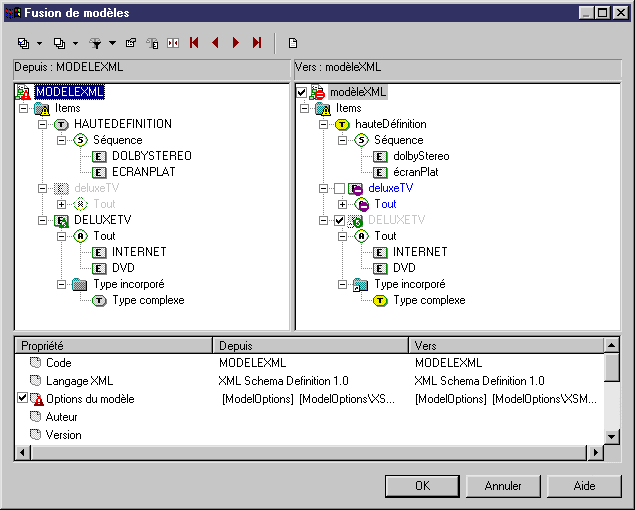
Pour plus d'informations sur la fusion des modèles, reportez-vous à la section "Fusion de modèles", dans le chapitre "Comparaison et fusion de modèles" du manuel Guide des fonctionnalités générales.
- Cliquez sur OK.
Le modèle XML existant (dans l'Explorateur d'objets et dans la fenêtre de diagramme) est mis à jour avec le contenu du fichier XSD, DTD ou XDR sur lequel vous avez effectué un reverse engineering. Le résultat est également affiché dans l'onglet Général de la fenêtre Résultats, située dans la partie inférieure de la fenêtre principale.
 Disposition automatique
Disposition automatique
Sélectionnez Symbole→Disposition automatique pour organiser l'affichage du nouveau diagramme.
|
Copyright (C) 2007. Sybase Inc. All rights reserved.
|

|


![]() Pour effectuer le reverse engineering d'un fichier XSD, DTD ou XDR vers un modèle XML existant :
Pour effectuer le reverse engineering d'un fichier XSD, DTD ou XDR vers un modèle XML existant :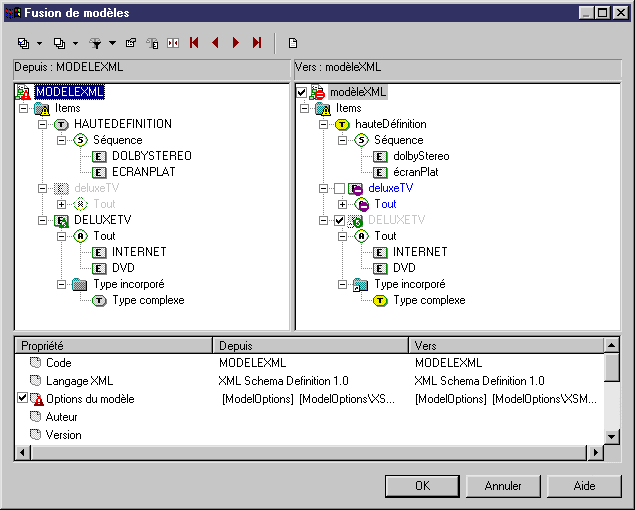
![]() Disposition automatique
Disposition automatique
